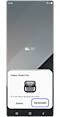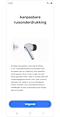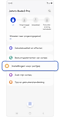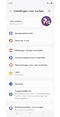Hoe Galaxy Buds met andere apparaten te verbinden
Galaxy Buds zijn echte draadloze oortjes waarmee je elk type geluid van je apparaten kunt horen, zoals muziek, audiobestanden, meldingen, enz. Ze worden ondersteund door Android-apparaten, en sommige oortjesmodellen worden ook ondersteund door iOS als je iPhone versie 7 of later is.
Om ze te gebruiken, moet je de Buds koppelen aan je apparaat. Als je problemen hebt met de connectiviteit of het koppelen van de apparaten, volg dan de onderstaande richtlijnen.

Aantekeningen:
- Als je Galaxy Buds niet binnen drie minuten na het openen van de oplaadcase koppelen, stoppen ze met actief koppelen. Sluit de case en open deze opnieuw om opnieuw te koppelen.
- Voor de Buds3-serie moet je de cradle openen en de koppelknop onderaan minstens 3 seconden ingedrukt houden om de koppelmodus te activeren.
- Afbeeldingen en inhoud kunnen per model verschillen.
Met een Samsung Galaxy-apparaat
Voordat je de Galaxy Buds met je mobiele apparaat verbindt, moet je zorgen dat de oplaadcase van de Galaxy Buds voldoende is opgeladen en dat je de nieuwste versie van de Galaxy Wearables-app op je mobiele apparaat hebt. Je kunt de app zo nodig downloaden via de Galaxy Store.
Zodra je Galaxy Buds zijn gekoppeld, zullen ze automatisch proberen verbinding te maken met je apparaat elke keer dat je de oplaadcase opent terwijl de oortjes binnenin zitten.
Met een niet-Samsung Android-smartphone
Om je Galaxy Buds te verbinden met een niet-Samsung Android-smartphone, moet je een Samsung-account hebben en de Galaxy Wearable-app downloaden vanuit de Google Play Store en deze stappen volgen:
Stap 1: Open de oplaadcase met de oortjes erin.
Stap 2: Open de Galaxy Wearable app > Tik op Start > Selecteer je oortjes wanneer ze op het scanscherm verschijnen.
Stap 3. Tik op Pair > Tik op OK > Volg de instructies op het scherm om de Galaxy Buds Manager te downloaden.
Stap 4. Meld je aan bij je Samsung-account.
Stap 5. Sta toegang aanvragen van Galaxy Buds Manager toe > Volg de instructies op het scherm.
Stap 6: Nu zijn je Galaxy Buds gekoppeld aan je niet-Samsung Android-smartphone.
Opmerking: De verbindingsmethode kan variëren afhankelijk van de fabrikant en het model.
Met een iOS-apparaat
Stap 1: Open de oplaadcase met de oortjes erin.
* Je moet mogelijk de knop onderaan de oplaadcase drie seconden ingedrukt houden.
Stap 2: Ga naar en open Instellingen > Selecteer Bluetooth.
Stap 3: Zorg ervoor dat de schakelaar bovenaan is ingeschakeld om Bluetooth in te schakelen.
Stap 4: Je oortjes zullen in de sectie “Andere apparaten” staan. Tik erop om de Buds met je iOS-apparaat te verbinden.
Opmerking: De verbindingsmethode kan variëren afhankelijk van de fabrikant en het model.
Je kunt je Galaxy Buds ook handmatig koppelen aan een TV of PC:
Stap 1: Ga naar en open de Bluetooth-instellingen op je TV of PC > Zorg ervoor dat Bluetooth is ingeschakeld. Selecteer Apparaat toevoegen > Selecteer Bluetooth.
Stap 2: Open de oplaadcase met de oortjes erin.
* Je moet mogelijk de knop aan de onderkant van de oplaadcase drie seconden ingedrukt houden.
Stap 3. Selecteer je oortjes wanneer ze op de lijst met koppelbare apparaten verschijnen.
* Je kunt worden gevraagd om elk oortje afzonderlijk te verbinden > Selecteer Verbinden.
Stap 4. Zodra je verbonden bent, plaats je je Galaxy Buds in je oren om geluiden van video's, muziek, games en meer te horen.
* De locatie van de Bluetooth-instellingen en de stappen om een nieuw apparaat te koppelen kunnen verschillen, afhankelijk van je apparaat. Raadpleeg de instructies van je apparaat voor meer details.
Opmerking: De verbindingscapaciteit kan beperkt zijn, afhankelijk van de Bluetooth-functionaliteit, TV, PC-besturingssysteem, softwareversie en de omgeving.
Voer de Galaxy Buds-instellingen in om de oortjes in te stellen
De volgende functies zijn enkele van de aanpasbare items die mogelijk beschikbaar zijn op je Galaxy Buds, afhankelijk van het model:
- Equalizer: Kies je equalizer-modus tussen “Bass boost”, “Soft”, “Dynamic” en meer.
- Oortje pasvormtest: Je kunt je oordopjes pasvorm controleren om het meeste uit je Buds te halen.
- Meldingen hardop voorlezen: Zet deze functie aan om meldingen van je telefoon op je oortjes te horen.
- Bixby spraak wake-up: Stel Bixby in om spraak wake-up te gebruiken.
- Spraakopdrachten: Geef verbale aanwijzingen om muziek, volume en telefoonbediening te regelen.
- Wisselen naar omgevingsgeluid: Zet deze functie aan om je eigen stem duidelijk te horen wanneer je aan de telefoon bent.
- Detectie in oor: Zet deze functie aan om gesprekken via je oortjes af te spelen wanneer ze in je oren zitten en via je telefoon wanneer dat niet het geval is.
- Oortje probleemloos verbinden: Schakel snel over naar nabijgelegen apparaten zonder je oortjes te ontkoppelen of de koppelmodus in te schakelen.
- Herinneringen voor nek stretchen: Als je over je telefoon of bureau gebogen zit, heeft je hoofd de neiging naar voren te leunen. Je oortjes kunnen je hoofdpositie detecteren en je waarschuwen wanneer je je hoofd 10 minuten naar beneden hebt gebogen.
- Labs: Je kunt experimentele functies bekijken, zoals “Gaming mode”.
Met je Galaxy Buds kun je je muziek en oproepen beheren met je vingers door je oortjes aan te raken, te knijpen of te vegen (afhankelijk van het model).
Galaxy Buds3-serie en latere modellen
Luisteren naar muziek:
- Knijp: Speel/pauzeer nummer
- Dubbel knijpen: Speel volgend nummer
- Driemaal knijpen: Speel het vorige nummer (Als je de oortjes drie keer knijpt na 3 seconden nadat de muziek begint te spelen, zal de momenteel spelende muziek vanaf het begin afspelen)
- Veeg omhoog en omlaag: Pas het volume aan
Tijdens een gesprek:
- Knijp: Beantwoord/beëindig gesprek
- Knijp en houd vast: Weiger gesprek
- Veeg omhoog en omlaag: Pas het volume aan
Galaxy Buds-modellen vóór de Galaxy Buds3-serie

Luisteren naar muziek:
- Tik: Afspelen of pauzeren van het nummer.
- Dubbel tikken: Volgend nummer afspelen.
- Driemaal tikken: Vorig nummer afspelen.
- Aanraken en vasthouden: Je kunt een standaard aanraakoptie instellen voor elke oortje, inclusief “Bixby” en “Volume omlaag en omhoog”.
Tijdens een gesprek:
- Dubbel tikkken: Gesprek beantwoorden of beëindigen.
- Aanraken en vasthouden: Gesprek weigeren.
Bedankt voor je feedback!
Gelieve alle vragen te beantwoorden.